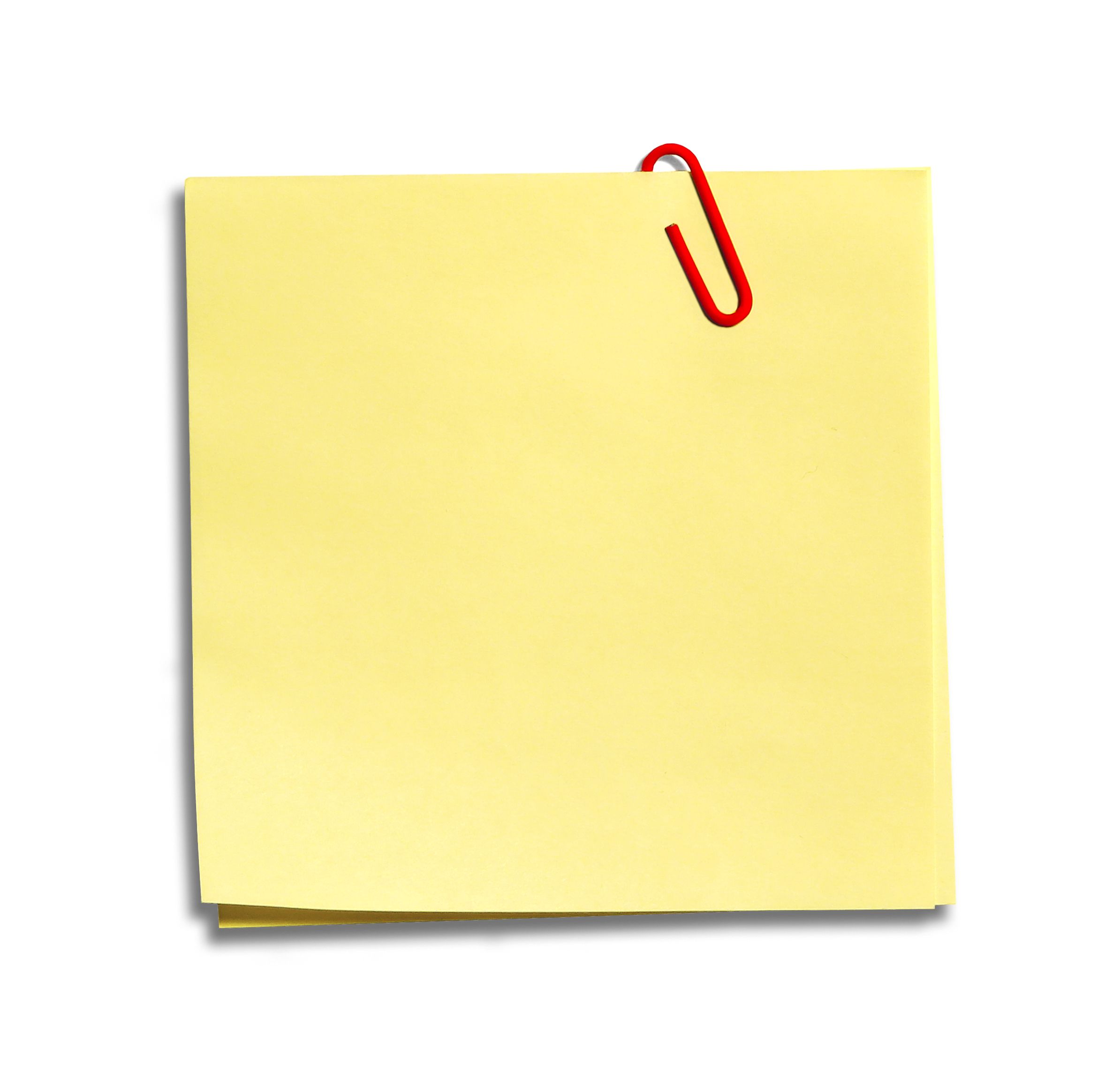Настройка прокси
Установка сертификата
Настройка прокси
Выполнить команду «fly-kcmshell5 proxy». Выбираем «Использовать заданные параметры» и нажимаем Применить
1 |
$ fly-kcmshell5 proxy |

Установка сертификата
Все действия выполнять в терминале (Alt+T) с повышением привилегий (sudo), сертификат Ростелеком ca.root должен находиться в каталоге Загрузки.
Копирование и установка сертификата
1 |
sudo cp ca.root.crt /usr/share/ca-certificates |
1 |
sudo dpkg-reconfigure ca-certificates |
Отвечаем — ДА

Отмечаем сертификат ca.root.crt, нажимаем — OK
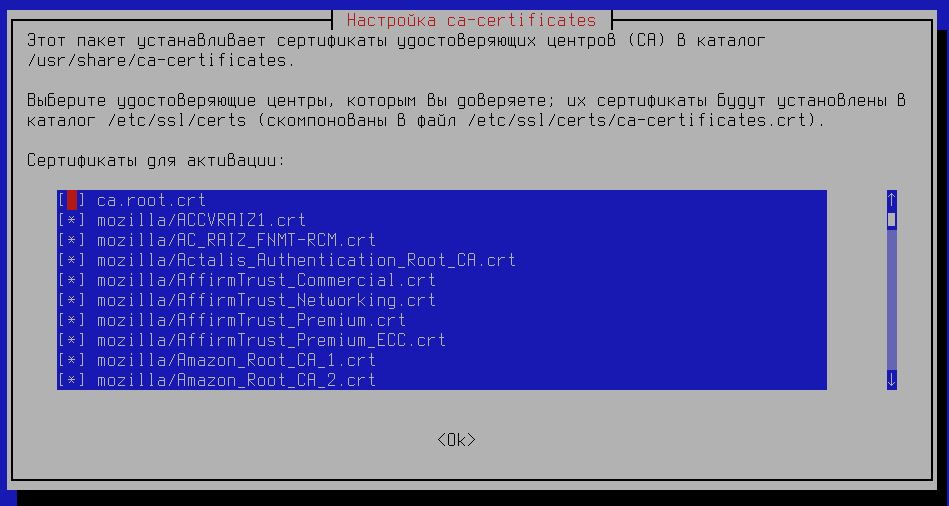
Настройка прокси (Вариант 2)
Все действия выполнять в терминале (Alt+T) с повышением привилегий (sudo)
Настройка прокси-сервера для менеджера пакетов APT
1 |
echo 'Acquire::https::proxy "http://10.0.37.52:3128/";' | sudo tee -a /etc/apt/apt.conf.d/80proxy |
1 |
echo 'Acquire::https::proxy "http://10.0.37.52:3128/";' | sudo tee -a /etc/apt/apt.conf.d/80proxy |
1 |
echo 'Acquire::::proxy "true";' | sudo tee -a /etc/apt/apt.conf.d/80proxy |
Настройка общесистемного значения прокси-сервера
1 |
echo 'https_proxy="http://10.0.37.52:3128/"' | sudo tee -a /etc/environment |
1 |
echo 'http_proxy="http://10.0.37.52:3128/"' | sudo tee -a /etc/environment |
1 |
echo 'socks_proxy="socks://10.0.37.52:3128/"' | sudo tee -a /etc/environment |
Sheel-скрипт
Shell-скрипт + сертификат ( для ленивых 🙂 10.0.37.52 — Прокси-сервер Ивановская область. )
1 |
unzip proxy_espd.zip |
1 |
sudo sh proxy_espd.sh |
1 |
sudo reboot |